点击领取2000元阿里云代金券,付款抵现金用,云服务器69元/年限时抢>>> 点击咨询成为阿里云VIP客户享永久折扣>>>
点击领取2860元腾讯云代金券,付款抵现金用,云服务器88元/年限时抢>>> 点击成为腾讯云VIP客户享永久折扣优惠>>>
点击进入华为云最新优惠活动现场>>> 点击成为华为云VIP客户享永久折扣优惠>>>
功能简介CC 防护对网站特定的 URL 进行访问保护,CC 防护2.0全新改版,支持紧急模式 CC 防护和自定义 CC 防护策略。紧急模式 CC 防护,综合源站异常响应情况(超时、响应延迟)和网站历史访问大数据分析,紧急模式决策生成防御策略,实时拦截高频访问请求。自定义 CC 防护可以根据用户访问源 IP 或者 SESSION 频率制定防护规则,对访问进行处置,处置措施包括告警、人机识别和阻断。
注意:
- 紧急模式 CC 防护策略和自定义 CC 规则防护策略,不能同时开启。
- 使用基于 SESSION 的 CC 防护策略,需要先进行 SESSION 设置,才能设置基于 SESSION 的 CC 防护策略。
- 如果您使用的 Web 应用防火墙版本不支持 CC 防护设置2.0,请您参考 旧版 CC 防护设置 进行配置。
操作步骤示例一:紧急模式 CC 防护配置紧急模式 CC 防护默认关闭,开启前请确认自定义 CC 防护规则处于未启用状态。
- 进入 Web 应用防火墙控制台,在左侧导航栏,选择【Web 安全防护】>【防护设置】,进入防护设置页面,在域名列表中,找到需要防护的域名,单击【防护配置】进入配置页面。
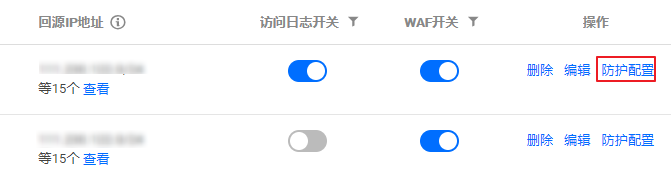
- 单击【CC 防护设置2.0】,进行紧急模式 CC 防护配置。

配置项说明:
状态开关: 当开启紧急模式 CC 防护时,若网站遭大流量 CC 攻击会自动触发防护(网站 QPS 不低于1000QPS),无需人工参与。若无明确的防护路径,建议启用紧急模式 CC 防护,可能会存在一定误报。可以在控制台进入 IP管理-IP封堵状态,查看拦截 IP 信息,并及时处理。
说明:
如果知晓明确的防护路径,建议使用自定义 CC 规则进行防护。
示例二: 基于访问源 IP 的 CC 防护设置基于 IP 的 CC 防护策略,不需要对 SESSION 维度进行设置,直接配置即可。
- 进入 Web 应用防火墙控制台,在左侧导航栏,选择【Web 安全防护】>【防护设置】,进入防护设置页面,在域名列表中,找到需要防护的域名,单击【防护配置】进入配置页面。
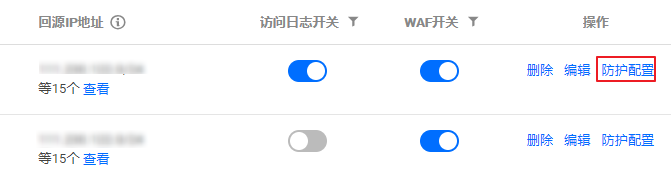
- 单击【CC 防护设置2.0】进行 CC 规则配置,单击【添加规则】填写相应信息。
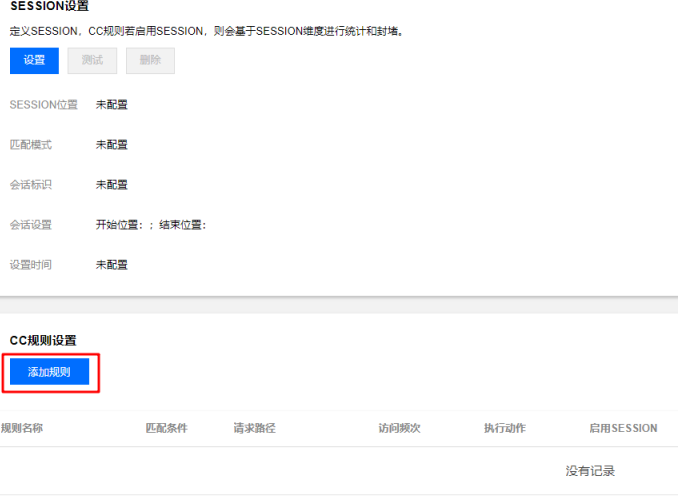
- 进入添加 CC 防护规则页面,填写相应信息。
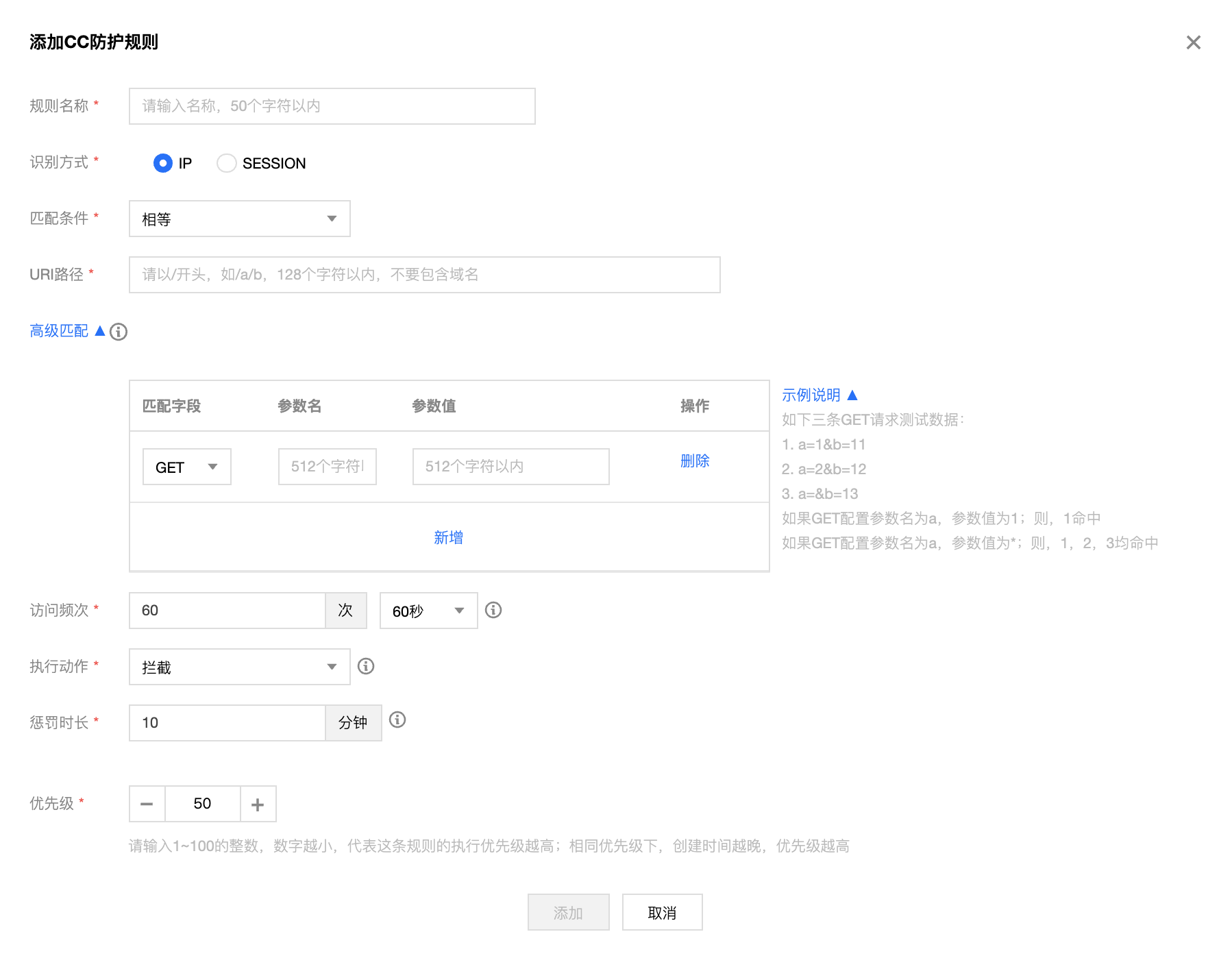
配置项说明:
- 识别模式: IP、SESSION。
- 匹配条件: 包括相等、前缀匹配和包含。
- 高级匹配:通过进行 GET 表单和 POST 表单参数过滤,支持更加精细化频率控制,提高命中率。
- 匹配字段:指定请求方法,支持 GET 或 POST。
- 参数名:请求字段中的参数名,最多512字符。
- 参数值:请求字段中的参数值,最多512字符。
示例说明:如下三条 GET 请求测试数据:a=1&b=11、a=2&b=12、 a=&b=13。
- 如果 GET 配置参数名为 a,参数值为1,则1命中。
- 如果 GET 配置参数名为 a,参数值为*,则1、2、3均命中。
- 访问频次:根据业务情况设置访问频次。建议输入正常访问次数的3倍 - 10倍,例如,网站人平均访问20次/分钟,可配置为60次/分钟 - 200次/分钟,可依据被攻击严重程度调整。
- 执行动作:观察、人机识别和阻断。
- 惩罚时长:最短为1分钟,最长为一周。
- 优先级:请输入1 - 100的整数,数字越小,代表这条规则的执行优先级越高,相同优先级下,创建时间越晚,优先级越高。
- 规则操作,选择已经创建的规则,可以对规则进行关闭、修改和删除。

- 根据规则设置,触发 CC 攻击行为。
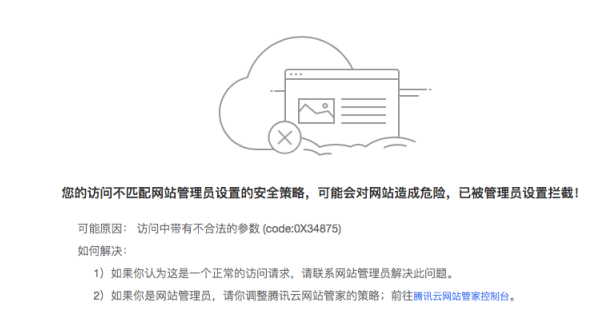
- 查看 IP 实时阻断信息。在左侧导航栏,选择【IP 管理】>【IP 封堵状态】 ,可以查看实时阻断的 IP 信息 ,并对 IP 进行加白或者加黑处理。
示例三: 基于 SESSION 的 CC 防护设置基于 SESSION 访问速率的 CC 防护,能够有效解决在办公网、商超和公共 WIFI 场合,用户因使用相同 IP 出口而导致的误拦截问题。
进入 Web 应用防火墙控制台,在左侧导航栏,选择【Web 安全防护】>【防护设置】,进入防护设置页面,在域名列表中,找到需要防护的域名,单击【防护配置】进入配置页面。
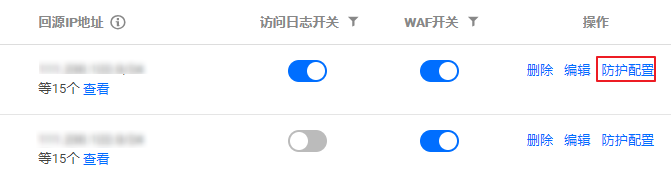
选择【CC 防护设置2.0】>【设置】,设置 SESSION 维度信息。
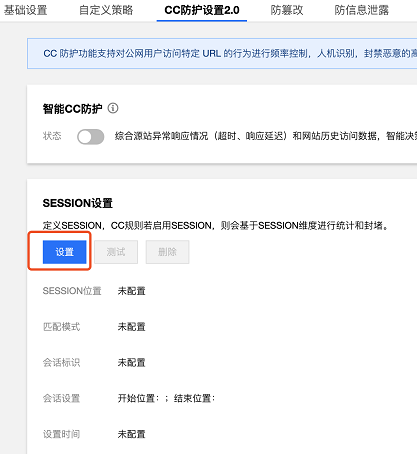
进入 SESSION 设置页面,此示例选择 COOKIE 作为测试内容,标识为 security,开始位置为0,结束位置为9,配置完成后单击【设置】。
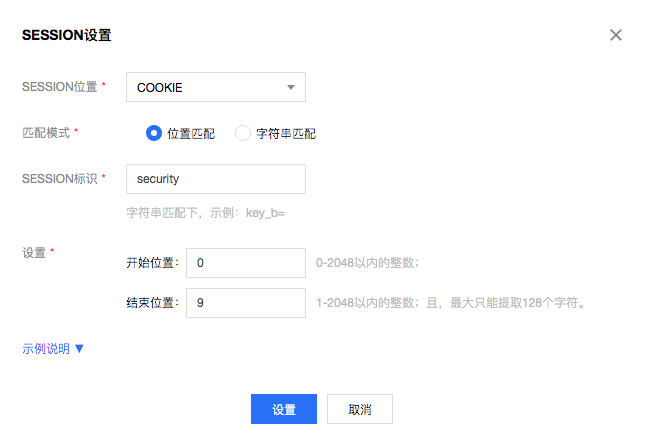
- 配置项说明:
- SESSION 位置 :可选择 COOKIE、GET 或 POST,其中 GET 或 POST 是指 HTTP 请求内容参数,非 HTTP 头部信息。
- 匹配说明 :位置匹配或者字符串匹配。
- SESSION 标识 :取值标识。
- 开始位置:字符串或者位置匹配的开始位置。
- 结束位置:字符串或位置匹配的结束位置。
- GET/POST 示例 :
如果一条请求的完整参数内容为:key_a = 124&key_b = 456&key_c = 789。
- 字符串匹配模式下,SESSION 标识为 key_b = ,结束字符为&,则匹配内容为456。
- 位置匹配模式下,SESSION 标识为 key_b,开始位置为0,结束位置2,则匹配内容为456。
- COOKIE 示例 :
如果一条请求的完整 COOKIE 内容为:cookie_1 = 123;cookie_2 = 456;cookie_3 = 789。
- 字符串匹配模式下,SESSION 标识为 cookie_2 =,结束字符为“;”,则匹配内容为456。
- 位置匹配模式下,SESSION 标识为 cookie_2,开始位置为0,结束位置2,则匹配内容为456。
SESSION 维度信息测试。添加完成后,单击【测试】将填写内容进行测试。。
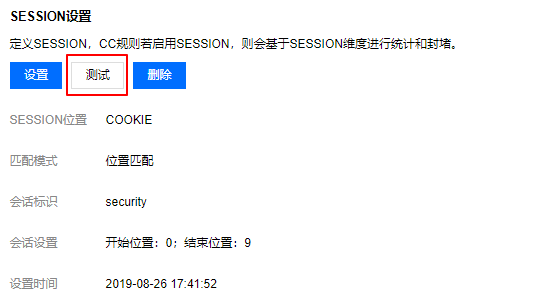
进入 SESSION 设置页面,设置内容为 security = 0123456789……,后继 Web 应用防火墙将把 security 后面10位字符串作为 SESSION 标识,SESSION 信息也可以删除重新配置。
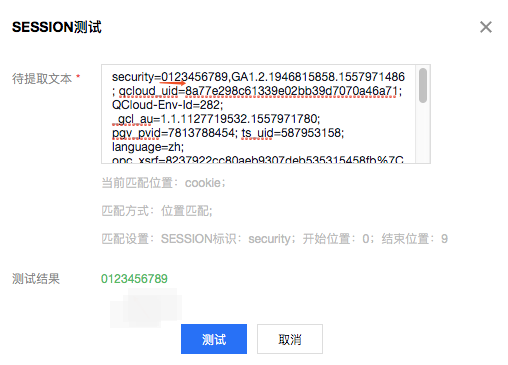
设置基于 SESSION 的 CC 防护策略,配置过程和示例一保持一致,识别模式选择 SESSION 即可。
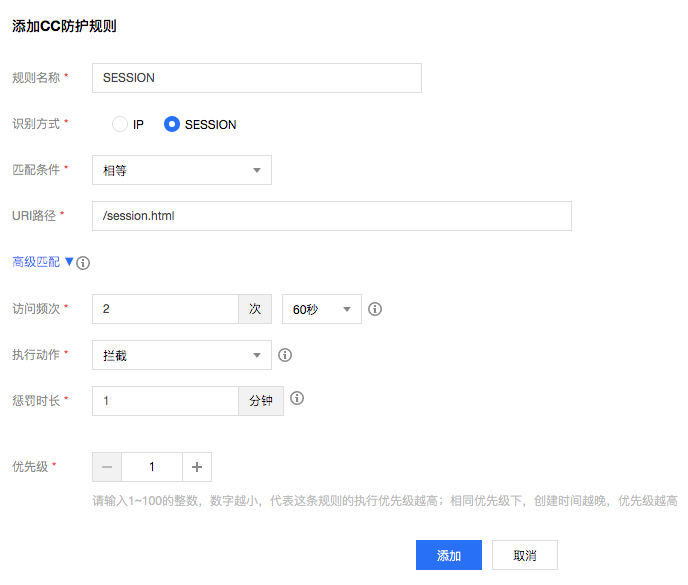
配置完成,基于 SESSION 的 CC 防护策略生效。
注意:
使用基于 SESSION 的 CC 防护机制,无法在 IP 封堵状态中查看封堵信息。
上一步:DNS 劫持检测
下一步:网页防篡改
|